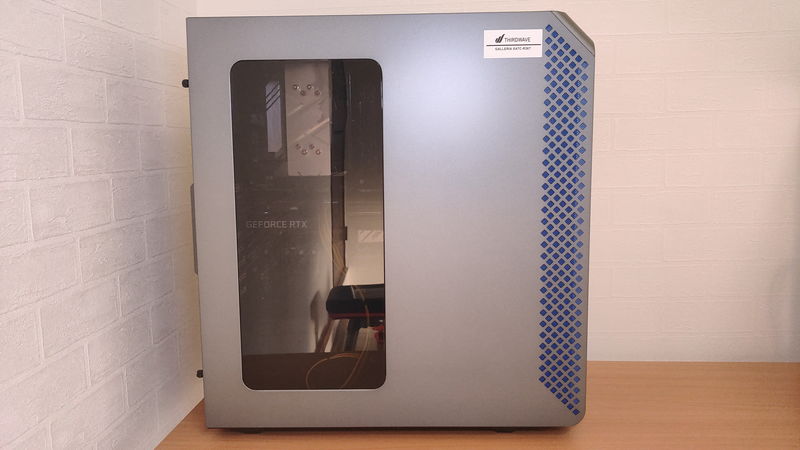高性能でありながらコスパも高めなので、色々なゲームをストレスなく遊びたい方に最適です!
- 11ゲームで80~370FPSの快適なグラフィック性能
- 高性能な割りに静音性が高い!
- 最大48回の分割払いが可能(最大57,000円の手数料が無料!)
では、ドスパラで販売している『GALLERIA XA7C-R36T』の魅力やスペックを実機で徹底的にレビューしていきます。
目次
GALLERIA XA7C-R36Tの注目ポイント

11ゲームで80~370FPSの快適なグラフィック性能
軽めから超重めの12種類の3DゲームでFPS等をグラフィック設定別に計測したところ、最大画質設定で大体80~370FPSで遊ぶことができます。
1つ重いゲームに関しては50FPSでしたが、中間画質ぐらいに落とせば、60FPS以上で快適なラインを超えると思います。
普通のゲームなら60FPS、シューティングやレーシング系などの動きの激しいものなら60~120FPSであれば十分快適と言えるので、GALLERIA XA7C-R36Tであれば、かなり余裕のあるスペックと言えますね。
ストレージも1TBもあるので、色々なゲームをインストールしたい方にもおすすめです。
 ケンさん
ケンさん
また、同価格でMinecraft同梱版のモデルもあり、Minecraftをこれから始めたい方には、こちらも良いですね。
詳しくは、後程のベンチマークで解説します。
高性能な割りに静音性が高い!
ハイエンドなIntel Core i5 12700 × RTX 3060 Tiと結構性能が高いので、発熱もすごく、ファンもうるさいと思ったのですが、意外にも静音性はかなり高いです。
色々な状態で計測してみましたが、一番高いゲーム時でも40dBA以下と静かで、実際に聞いても気にならないレベルでした。
今まで約20台ほどGALLERIAシリーズをレビューしてきましたが、全部この水準なので静音性においても安定感がありますね。
 ケンさん
ケンさん
実際の計測結果については、ファンの静音性で解説します。
最大48回の分割払いが可能(最大57,000円の手数料が無料!)
そういう方は最大48回(大体4,500円)の分割払いもできるので検討してみましょう。
個人的には、プログラミングや動画編集など何かスキルを身に付けるためにPCを使うのであれば、お金が貯まるまで待つより、分割払いでできるだけ早く手に入れることで、その分早く勉強を始めた方が有益なので、分割金利手数料が無料であれば分割払いはアリかなと思います。
通常であれば、分割金利手数料が分割回数に応じて掛かりますが、ドスパラで分割払いをするとこの手数料が”無料”になります。
例えば、24回払いで14.8%、最大の48回払いであれば25.9%もかかるので、22万円で最大の48回の場合は、大体57,000円と結構な金額なります。
これが無料になるので、どうしても一括では厳しいという方は使ってみましょう。
GALLERIA XA7C-R36Tのスペック

| 製品名 | |
|---|---|
| CPU | Intel Core i7-12700 (12コア/20スレッド, 2.1GHz Max 4.8GHz) |
| メモリ | 16GB |
| GPU | NVIDIA GeForce RTX 3060 Ti (8GB) |
| ストレージ | 1TB(NVMe SSD) |
| サイズ | (横)220 x (縦)480 x (奥行)440 mm |
| 重量 | 約14kg |
| インターフェース | 【前面】 USB 3.2 Gen1 Type-A x4 【背面】 USB 2.0 ×2 USB 3.2 GEN1 ×3 USB 3.2 GEN2 Type-A ×2 USB 3.2 GEN2 Type-C ×1 HDMI ×1 DisplayPort ×3 |
| 価格 | 約22万 |
※製品仕様や販売価格については、2022/08/25の執筆時点のもので、今後変更される可能性があります。
外観

フロントの青いLEDが特徴的なミドルタワーケースで、専用のソフトをインストールすることでLEDはカスタマイズできます。
ゲーミングPCによくあるLEDピカピカというより、控えめなLEDで落ち着いたデザインになっていますね。

両サイド・トップの吸気口、排気口はひし形なのが特徴的です。
ただの四角形ではなく、斜めにしているのが個人的におしゃれでポイント高めですね。

サイドパネルは、暗めなアクリルパネルで内部が見られるようになっています。
GALLERIA XA7C-R36Tでは、グラフィックボードも落ち着いた感じで光るので、フロントのLEDと相まって上品な光り方をしています。
 ケンさん
ケンさん

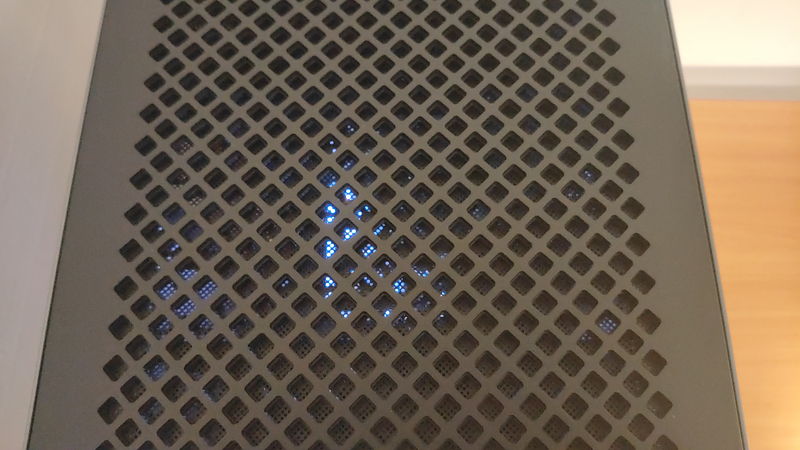
グラフィックボードの上部分が全体的に光っているので、PCを上から見た時も若干光っているのが分かります。
使用用途別の快適度

使用用途別の動作の快適度は、次の通りです。
| 使用用途 | 快適度 | コメント |
|---|---|---|
| 普段使い (ウェブ, 動画視聴等) | ◎ | とても快適 |
| ビジネス用途 (Office, メーラー等) | ◎ | とても快適 |
| ブログ執筆 | ◎ | とても快適 |
| ゲーム | ◎ | 12ゲームのFPSを計測した結果、最高画質設定で軽量級・中量級の3Dゲームが110~370FPS、重量級のゲームでも80~120FPSでるのでとても快適なので、幅広いゲームのプレイが可能。 ただ一部の超重いものだと50FPS程度になるが、画質設定を中程度に下げれば快適ラインとなる60FPSは超える。 |
| 画像編集 | ◎ | とても快適 |
| 動画編集 | ◎ | Youtube向けのFHD動画であれば快適に編集・エンコードができます。 ※4K動画編集は未検証。 |
| プログラミング | ◎ | Visual Studioなどの開発環境はとても快適に動作します。 |
| トレード (株/FX/仮想通貨) | ◎ | とても快適 |
| データ分析・AI学習 | ○ | 勉強・検証用レベルであれば十分快適 本番環境としても視野に入れていいが分析内容による |
本体サイズ
| 実測値 | 公称値 | |
|---|---|---|
| 横 | 223 mm | 220 mm |
| 縦 | 480 mm | 480 mm |
| 奥行 | 460 mm | 440 mm |
大きさはほぼ公称値通りですが、奥行きに関しては出っ張りを含めて計測したので、2cmほど違いがあります。
電源ケーブルや映像出力ケーブルを接続する分を考えると、もう少し奥行を確保できる場所が必要ですね。
インターフェース
インターフェース周りは次のようになっています。
フロント

イヤホン端子 x1
マイク端子 x1
フロントのインターフェースは斜め45度の傾きがあるので、PC本体をデスクの下に置いても、デスクの上にのせたとしても、USBが挿しやすいですね。
また、フロントのUSBポートが2つが一般的なのに対して、GALLERIAシリーズは4ポートなのでありがたいです。
普段は、マウスやキーボードなど後ろ側に付けると思うので、フロント側は空いているのですが、突発的にUSBを使いたい際に、2ポートだと足りないことが時々あるので、そういう時に便利だったりします。
リア

USB 3.2 Gen1 ×3
USB 3.2 Gen2 Type-A ×2
USB 3.2 Gen2 Type-C ×1
HDMI ×1
DisplayPort ×3
イヤホン端子 x1
マイク端子 x1
LANポート x1
“使用不可”になっている部分にはHDMI、DisplayPort の映像出力端子がありますが、使うことはできません。
グラフィックボードを搭載しているので、下にある横並びになっている映像出力端子を使わないとゲーム時にパフォーマンスを発揮できないので注意が必要です。
上側の端子を間違えて使ってしまうユーザーも多いので、メーカー側が配慮でふさいでいるんだと思います。
≫ 関連記事:USB規格(USB 2.0, 3.0, 3.1 Gen1/Gen2)や形状、色、見分け方を徹底解説【画像付き】
内観・拡張性
将来的に、メモリやストレージの増設も考えている方は、どれだけ空きスロットがあるか確認しておきましょう。
パーツ側も裏側も全体的にコードは綺麗にまとまっていますね。
GPUやマザーボードのコードも、最短ルートでできるだけ裏配線にコードを持っていっているので、組み立ての丁寧さが伝わってきます。
サイドから中身を覗いても、コードでぐちゃぐちゃっとなっていないのは見た目が良いですよね。
私が自作PCする時は配線が適当になりがちなのですが、結束バンド等を使って上手くまとめられているのは素晴らしいです。
 ケンさん
ケンさん
メモリ

メモリスロットは4スロットで、2スロットが未使用です。

一番左のスロットはCPUクーラーと干渉してそうですが、実際に差し込んでみたところ大丈夫です。
真上から見ると干渉していますが、高さ的には少しゆとりがあるので、斜めにして滑り込ませる形になります。
ただ、それほど余裕があるわけでは無いので、ヒートシンクの付いているメモリだと一度CPUクーラーを外して取り付ける必要があるかなと思います。
HDD・SSDスロット
搭載できるストレージは次の通り。
・M.2 x3(内1つは標準搭載のSSD)
・3.5インチHDD x2
・2.5インチSSD x4(内2つは、3.5インチと共有)
M.2 SSD スロット

1枚目のM.2 SSDスロットはヒートシンク付きで、標準構成のSSDが搭載されています。

2枚目はPCI Expressの間、3枚目はASUSロゴのヒートシンクの下にスロットがあります。
SSDスロット

SSDスロットは裏配線側に2か所付けることができます。
合計6つのストレージを搭載できるので、増設する方法を知っておけば容量に困ることはなさそうですね。
HDD・SSDスロット

3.5インチベイは着脱できる仕組みで、2.5インチサイズのSSDも搭載することができます。
ドライバーは必要ですが、簡単に増設ができますね。


着脱式なので作業がしやすく、横方向で伸び縮みするのでHDDの場合は挟むだけでOKです。
SSDの場合は裏からネジ留めですね。
配線も上手いこと穴の部分にコネクタがくる設計なので、ケーブルを直接裏配線に持っていくことができます。
PCI Express
・PCIe Express 4.0 x16 ×1
・PCIe Express 4.0 x16 ×1
・PCIe Express 3.0 x16 ×1
・PCIe Express 3.0 x1 ×2
光学ドライブ

光学ドライブは標準の構成では搭載していないので、必要な方はオプションで追加するか、自前で用意して追加しましょう。
ドスパラのPCパーツで光学ドライブもあるので、本体を購入して貰えるポイントで別途購入するのも良いですね。
CPUクーラー

CPUクーラーはDEEP COOLの1つファンの空冷式を採用しており、有名で実績のあるメーカーなので、まず間違いないでしょう。
重めの3DゲームのFF15(高品質・FHD)でCPUの温度が大体70度前半だったので、十分とは言い切れないかもしれませんが、高すぎて不安になることは無いですね。
ファンの静音性については、後程、計測器を用いて検証していきます。
マウス・キーボード
PCの新規購入であれば、オプションや別途、Amazon等で購入する必要がありますが、パソコンを買い替える方であれば、前のものを使い回しすることができるので、わざわざオプションを付ける必要はないと思います。
ドスパラでは、マウスやキーボードなどの周辺機器も販売しているので、あえてオプションは付けずに、パソコンを購入したポイントで購入するのもアリですね。
≫ 関連記事:【最大で購入額の約1割!!】ドスパラポイントの上手な使い方
マウスについて
マットなブラックで、ゴムのような滑りにくい素材です。
スベスベとした肌触り感触が良く、握った時のホールド感もあります。
進む・戻るのサイドボタンが付いているので、普段の作業も快適です。

普通はマウスのサイドボタンは左側のみですが、このマウスには右側にも付いています。
左右対称なので、左利きの方でも使えますね。
キーボードについて

キーボードは、テンキーも付いたフルサイズのキーボードで、サイズ感やキー配置は特に癖が無く打ちやすかったのです。
GALLERIA XA7C-R36Tのベンチマーク

検証機のスペック
| 製品名 | GALLERIA XA7C-R36T |
|---|---|
| CPU | Intel Core i7-12700 (12コア/20スレッド, 2.1GHz Max 4.8GHz) |
| メモリ | 16GB |
| GPU | NVIDIA GeForce RTX 3060 Ti |
| ストレージ | 1TB(NVMe SSD) |
アプリ実行の総合的パフォーマンス
アプリケーションの実行における総合的なパフォーマンスを計測する『PCMark10』のベンチマーク結果です。
カテゴリ別の総合スコアにおいて、どの項目も公式の推奨スコアの2倍以上の性能があります。
クリエイティブ系アプリに関しては、約3.8倍とかなりの高ポイントですね。
最新の12世代、Intel Core i7のハイエンドCPUなので、公式の基準を大きく上回る結果となりました。
実際に、いくつかのアプリケーションで作業してみましたが、快適で処理速度やカクツキなどのストレスはありませんでした。
| カテゴリ | 項目 | スコア |
|---|---|---|
| 一般的なアプリ | アプリの起動 | 15827 |
| ビデオ会議 | 7475 | |
| ウェブブラウジング | 10365 | |
| 総合スコア (推奨スコア:4100以上) | 10703 | |
| ビジネス系アプリ | スプレッドシート作業 | 12216 |
| 文書作成 | 7820 | |
| 総合スコア (推奨スコア:4500以上) | 9773 | |
| クリエイティブ系アプリ | 写真編集 | 15814 |
| 動画編集 | 7432 | |
| レンダリング | 19130 | |
| 総合スコア (推奨スコア:3450以上) | 13100 | |
| 総合スコア | 7963 | |
カテゴリ別に推奨されるスコアは以下の通りです。
| カテゴリ | 推奨スコア | 解説 |
|---|---|---|
| 一般的なアプリ | 4100以上 | 一般的な用途で様々な簡単なタスクをする場合 |
| ビジネス系アプリ | 4500以上 | 事務作業と軽いメディアコンテンツ作業をする場合 |
| クリエイティブ系アプリ | 3450以上 | 写真/動画/その他コンテンツの編集をする場合 |
ストレージ性能
ストレージは、SSDの中でも高速なNVMe SSDを搭載しているのでかなり速いです。
体感的にもOS・アプリの起動やゲームのロード時間も速いので、この辺りで不満やストレスはないです。
最近はNVMe SSD、3000MB/s前後がスタンダードになっているので、正直、ストレージの速度では他のPCと大きな差別化にはならないですね。
ゲームの容量は、軽いグラフィックのものであれば5GB以内、Apex, フォートナイト, Watch Dog: Legionなどのグラフィックの良いゲームであれば、50~80GB程度です。
1TBと容量が大きいので、たくさんゲームする方も余裕をもってインストールできそうです。
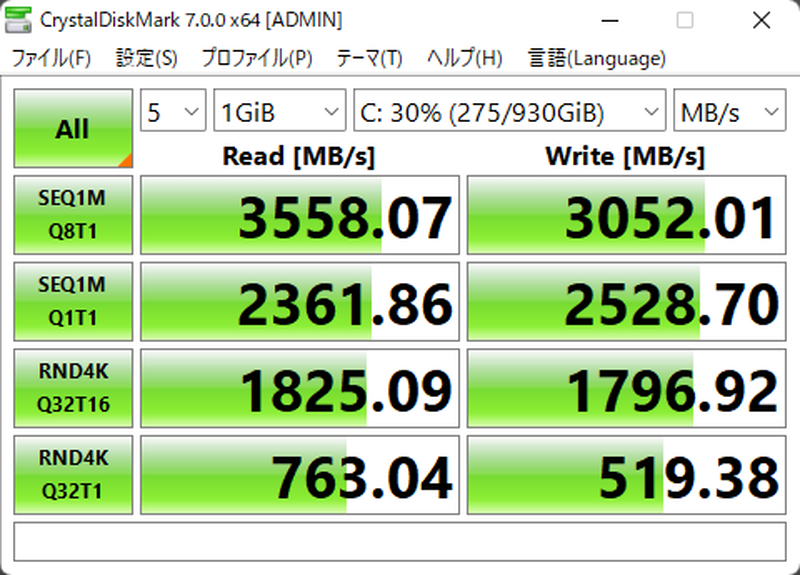
| 読み込み速度 | 書き込み速度 | |
|---|---|---|
| シーケンシャル | 3558.1 MB/s | 3052 MB/s |
| ランダム | 1825.1 MB/s | 1796.9 MB/s |
CPU性能
CPUは『Intel Core i7-12700』を搭載しており、12コア/20スレッド、クロック周波数が2.1GHz(最大 4.8GHz)と仕様としては、ハイエンドCPUとなります。
第12世代は全体的にかなりアップグレードされている上、ハイエンドCPUなのでスコアは上々ですね。
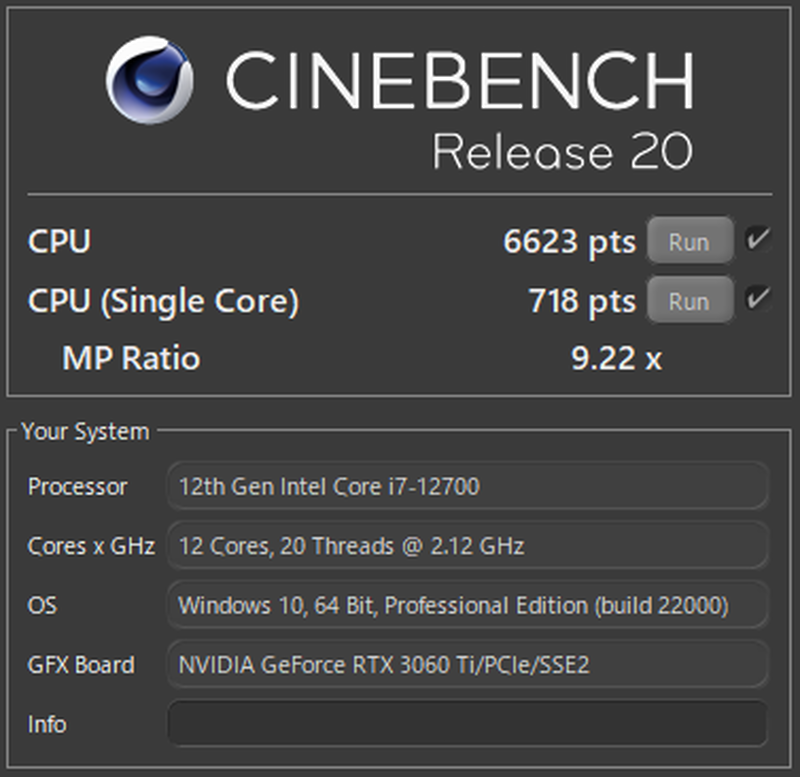
| 項目 | スコア |
|---|---|
| CPU | 6623 |
| CPU(Single Core) | 718 |
| CPU | CINEBENCH R20 |
|---|---|
| Core i7-14700F | |
| Core i7-12700K | |
| Core i7-13700F | |
| Core i7-12700 | |
| Core i5-14400F | |
| Core i5-13400F | |
| Ryzen 7 5700X | |
| Ryzen 7 3700X | |
| Core i5-12400 | |
| Core i7-10700 | |
| Core i5-11400 | |
| Ryzen 5 3600 | |
| Core i7-10700F | |
| Ryzen 5 3500X |
※デスクトップPC向けのみを表示
GPU性能(ゲーム含む)
12ゲームのFPSを計測したところ、最高画質設定で軽量級・中量級の3Dゲームが110~370FPS程度、重量級のゲームでも80~120FPS程度はでるので、基本的に快適に遊ぶことができます。
FPSなどの動きの速いゲームをするために、もっと高FPSにしたい場合は、画質設定を少し落とせばOKですね。
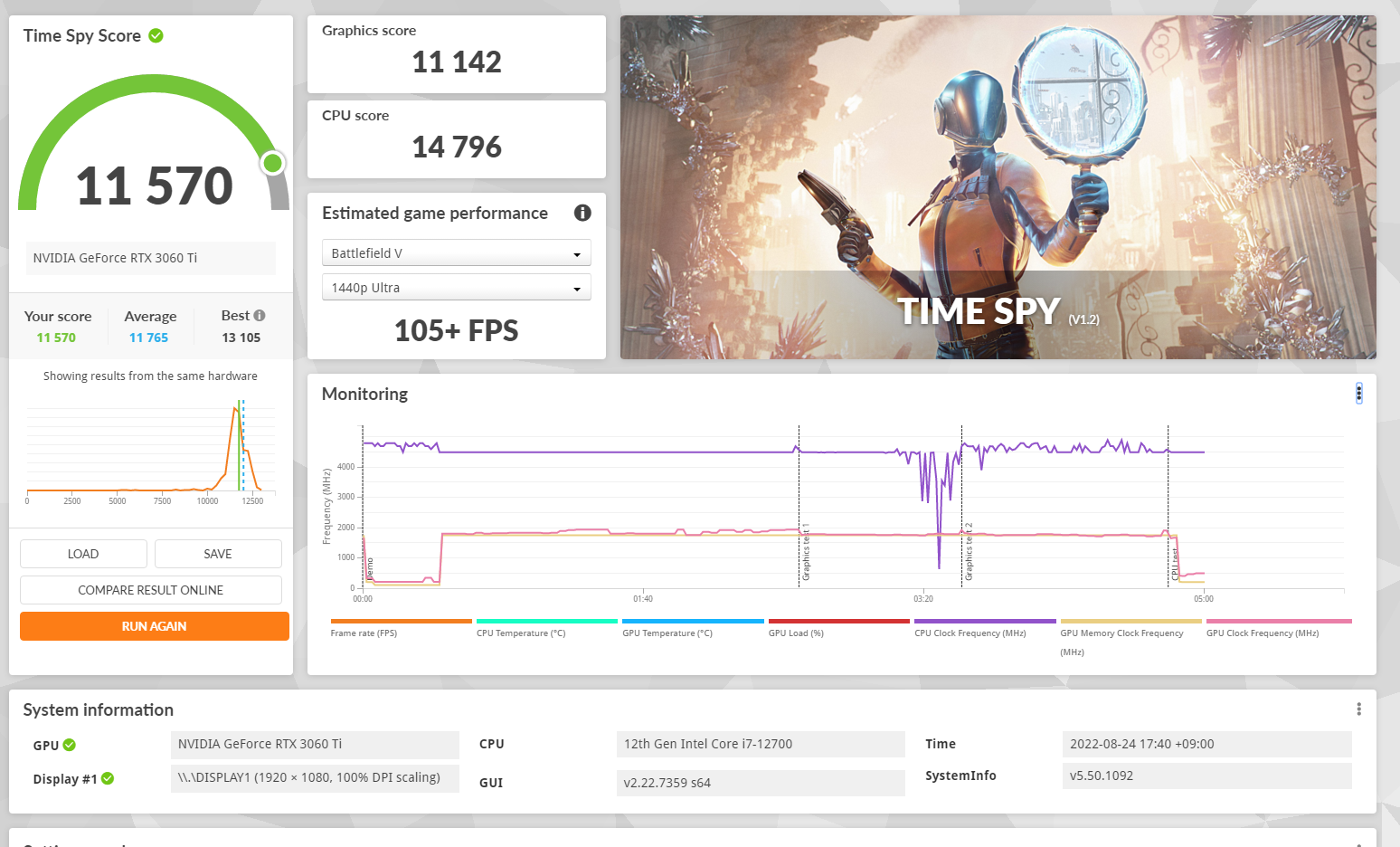
| 項目 | スコア |
|---|---|
| グラフィックスコア | 11142 |
| グラフィックテスト1 | 73.81 FPS |
| グラフィックテスト2 | 62.98 FPS |
| CPUスコア | 14796 |
| CPUテスト | 49.71 FPS |
| 総合スコア | 11570 |
また、3DMarkで算出される各種ゲームのFPSは次の通りです。
| ゲーム | 設定 | FPS |
|---|---|---|
| Battlefield V | 1440p Ultra | 105+ FPS |
| 1080p Ultra | 130+ FPS | |
| Apex Legends | 1440p Ultra | 120+ FPS |
| 1080p Ultra | 140+ FPS | |
| GTA V | 1440p Ultra | 65+ FPS |
| 1080p Ultra | 100+ FPS | |
| Fortnite | 1440p Ultra | 90+ FPS |
| 1080p Ultra | 130+ FPS | |
| Red Dead Redemption 2 | 1440p Ultra | 40+ FPS |
| 1080p Ultra | 50+ FPS |
※Ultraはゲームのグラフィック設定が最大を意味します。
※レイトレーシング機能はオフ。
Red Dead Redemption 2だけは60FPSを下回っていますが、画質設定が最大なので、落とせば60FPS以上は出ますね。
その他は十分快適にできる数値だと思います。
| GPU | 3DMark |
|---|---|
| RTX 4090 | |
| RTX 4080 | |
| RTX 4070 Ti | |
| RTX4070 SUPER | |
| RTX 3090 | |
| RTX 3080 Ti | |
| RTX 4070 | |
| RTX 3080 | |
| RTX 3070 Ti | |
| RTX 3070 | |
| RTX 4060 Ti | |
| AMD Radeon RX 6700 XT | |
| RTX 3060 Ti | |
| RTX 4060 | |
| RTX 3060 | |
| GTX 1660 Ti | |
| RTX 3050 | |
| GTX 1660 SUPER | |
| GTX 1660 | |
| GTX 1650 SUPER |
※デスクトップPC向けのみを表示
その他、ゲームのベンチマークでグラフィック性能を確認してみましょう。
軽量な3Dゲーム:ドラゴンクエストX

| グラフィック設定 | スコア | 平均FPS | 評価 |
|---|---|---|---|
| 最高品質 | 25074 | 226.2 FPS | すごく快適 |
| 標準品質 | 25062 | 225.4 FPS | すごく快適 |
| 低品質 | 25245 | 226.5 FPS | すごく快適 |
普通の3Dゲーム:FF14

| 設定 | スコア | 平均FPS | 最低FPS | ロード時間 (合計) | 評価 |
|---|---|---|---|---|---|
| 最高品質 | 23636 | 166.3 FPS | 79 FPS | 9 秒 | 非常に快適 |
| 高品質 | 24725 | 174.9 FPS | 82 FPS | 8.6 秒 | 非常に快適 |
| 標準品質 | 31546 | 228.2 FPS | 88 FPS | 8.1 秒 | 非常に快適 |
重めな3Dゲーム:FF15

| グラフィック設定 | スコア | 平均FPS | 評価 |
|---|---|---|---|
| 高品質 | 10566 | 110.2 FPS | とても快適 |
| 標準品質 | 14602 | 149.7 FPS | 非常に快適 |
| 軽量品質 | 18814 | 191.2 FPS | 非常に快適 |
PSO2

| グラフィック設定 | スコア | 平均FPS |
|---|---|---|
| ウルトラ | 30250 | 116.8 FPS |
| 中 | 46349 | 169.3 FPS |
| 最低 | 49298 | 175.9 FPS |
Far Cry 6

| グラフィック設定 | 平均FPS | 最低FPS | 最高FPS |
|---|---|---|---|
| 最高 | 114 FPS | 103 FPS | 132 FPS |
| 高 | 125 FPS | 105 FPS | 145 FPS |
| 中 | 140 FPS | 128 FPS | 160 FPS |
| 低 | 156 FPS | 140 FPS | 177 FPS |
Watch Dogs: Legion

| グラフィック設定 | 平均FPS | 最低FPS | 最高FPS |
|---|---|---|---|
| 最高 | 79.4 FPS | 112.7 FPS | 25.3 FPS |
| とても高い | 103.3 FPS | 140.4 FPS | 46.9 FPS |
| 高 | 112.3 FPS | 158.8 FPS | 55.4 FPS |
| 中 | 117.3 FPS | 163.9 FPS | 54.8 FPS |
| 低 | 126.8 FPS | 179 FPS | 61 FPS |
Rainbow Six Siege

| グラフィック設定 | 平均FPS | 最低FPS | 最高FPS |
|---|---|---|---|
| 最高 | 290.6 FPS | 376.2 FPS | 480.1 FPS |
| とても高い | 306.1 FPS | 382.5 FPS | 490.7 FPS |
| 高 | 307.5 FPS | 383.5 FPS | 489.8 FPS |
| 中 | 328.6 FPS | 424.5 FPS | 549.4 FPS |
| 低 | 369.3 FPS | 480.1 FPS | 607.8 FPS |
VR:VRMark
VRゲームのパフォーマンスを計測する『VRMark』のベンチマーク結果です。
PCの映像をVR機器に出力した際のFPS値が分かるので、VRでゲームをプレイしたい方は参考になると思います。
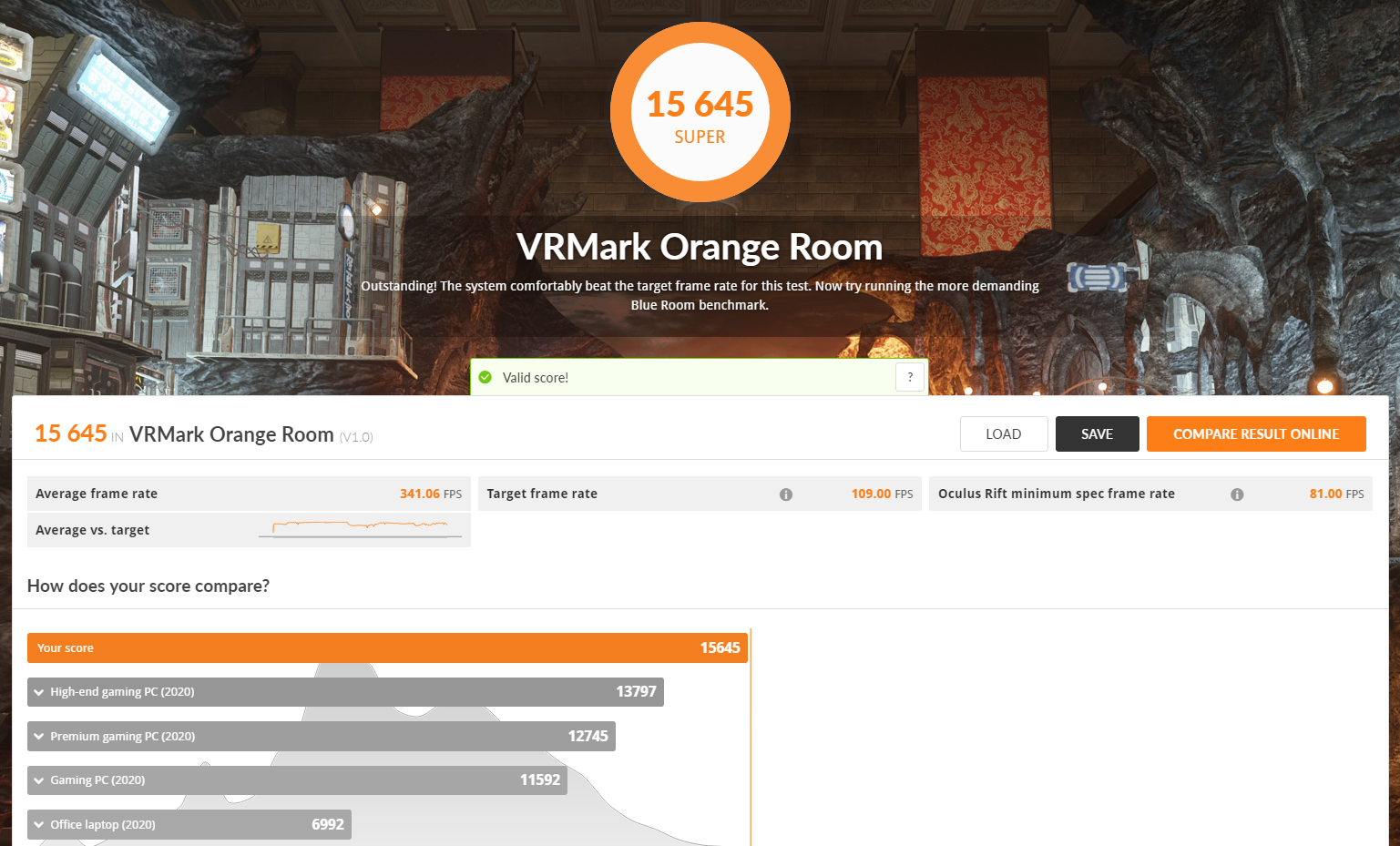
| VRMark Orange Room | |
|---|---|
| スコア | 15645 |
| 平均FPS | 341.1 FPS |
| 推奨構成FPS | 109 FPS |
| 最低構成FPS | 81 FPS |
動画編集のエンコード性能
Adobe Premiere Proで、YouTube向けを想定した動画編集でハードウェアエンコードをした場合の時間を計測します。
10分の動画に対して、約2分のエンコード時間なのでかなり高速ですね。
ただ、RTX 3060 Tiより性能の低いGTX 1660 SUPERが約1分半ぐらいだったので、ある程度のグラフィック性能があれば、それ以上の時間短縮は見込めないようですね。
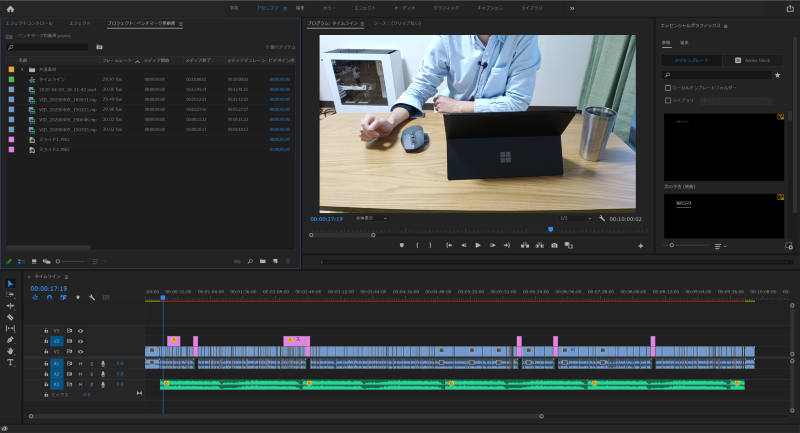
※動画は過去にYouTubeに公開したもので、カット、テロップ、BGMなど一般的な解説動画向けの編集をしています。
ファンの静音性
ファンは、フロントとリア、トップに14cmの大型静音ファンが3つ、CPUクーラーとGPUに1つずつで計5つですね。
ハイエンドなCPU、高めのRTX 3060 Tiと発熱がすごそうな構成ですが、ケースファンが14cmの大型静音ファンということもあり、全体的に静音性は高い結果となりました。
他のモデルだと12cmファンが多いですが、サイズが大きいと同じ風量を確保するのに少ない回転数で済むので、静音性が上がりますね。
| 騒音レベル | |
|---|---|
| アイドル時 | 32.4 dBA |
| 普段使い時 (PCMark10) | 30.9 dBA |
| ゲーム時 (FF15) | 37.6 dBA |
| CPU高負荷時 (Cinebench/CPU100%) | 31.8 dBA |
一番高いゲーム時でも40dBA以下で、かなり静かですね。
CPUをメインに使う普段使いとCPU高負荷時で30dBA前半なので、グラフィックボードのファンが少しだけ足を引っ張っているのかなと思います。
しかし、重めの3DゲームでGPU使用率も高い中、40dBA以下だったので何も問題ないですね。
実際に聞いてみても、気になるほどでは無かったです。
騒音レベルの目安
| デシベル(dBA) | 目安① | 目安② | 具体例 |
|---|---|---|---|
| 70 | うるさい | かなりうるさい、かなり大きな声を 出さないと会話ができない | ・騒々しい街頭 ・セミの鳴き声 (2m) |
| 60 | 非常に大きく聞こえうるさい、 声を大きくすれば会話ができる | ・普通の会話 ・洗濯機、掃除機、テレビ | |
| 50 | 普通 | 大きく聞こえる、通常の会話は可能 | ・家庭用クーラー (室外機) ・換気扇 (1m) |
| 40 | 聞こえる会話には支障なし | ・静かな住宅地 ・図書館 | |
| 30 | 静か | 非常に小さく聞こえる | ・郊外の深夜 ・ささやき声 |
| 20 | ほとんど聞こえない | ・ささやき ・木の葉のふれあう音 |
GALLERIA XA7C-R36Tの実機レビューまとめ
ドスパラの『GALLERIA XA7C-R36T』を実機レビューしました。
- 11ゲームで80~370FPSの快適なグラフィック性能
- 高性能な割りに静音性が高い!
- 最大48回の分割払いが可能(最大57,000円の手数料が無料!)
ゲーミングPCとして一番重要なゲームの快適性は、色々なゲームを検証してみましたが、文句なしのFPSが出ていました。
超重い3Dゲームに関しては画質設定を中程度に落とす必要がありそうですが、ほぼ全てのゲームでストレスなく遊べるスペックです。
また、高負荷時においても静音性が高いので、静かに集中してゲームや作業したい方にも良いですし、
メモリスロットやストレージ、PCIなどの拡張性も高いので、パーツの交換や増設で楽しむこともできますね。
高いスペックで、遊べるゲームの幅やFPSの高さはあるものの、その性能に対して価格が高すぎるというわけでもなく、むしろこのラインで考えるコスパが高くお買い求めやすい価格になっているんじゃないかなと思います。
よっぽどのことがない限り、このPCで失敗することは無いでしょう。